Шифрование сообщений с помощью OTR
Довольно интересный способ шифрования сообщений, основанный на использовании протокола OTR, существует в кроссплатформенном клиенте мгновенных сообщений – Pidgin, который, однако, в большей степени используется пользователями ОС Linux. Хотя мне лично гораздо более импонирует OpenPGP шифрование, данный способ может быть интересен пользователям данной программы обмена мгновенными сообщениями, к тому же производимые настройки не вызовут больших затруднений. С другой стороны данный протокол нельзя сравнивать с технологией OpenPGP по причине ряда существенных, принципиальных отличий (в частности, отсутствия ЭЦП), о деталях протокола можно почитать данном обсуждении. Насколько совместим протокол, используемый в модуле Pidgin, с модулями поддержки OTR в некоторых других мессенджерах мне неизвестно. Скрин-шот окна модуля приведен на рисунке.
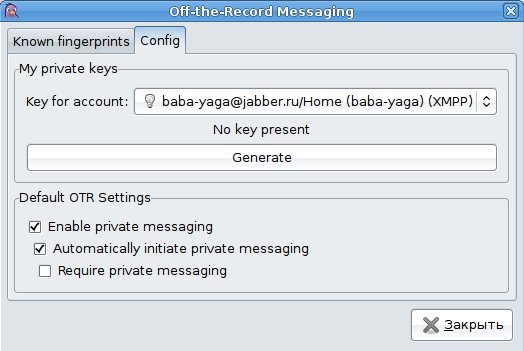
Итак приступим:
Сначала загляните в меню Pidgin "Сервис – Модули" и попробуйте найти модуль "Off-the-Record Messaging". Если этого модуля у вас нет, то нужно сделать следующее:
- Выйдите из программы Pidgin
- Установите модуль "Off-the-Record Messaging" с помощью следующей команды:
Команда приведена для ОС Ubuntu Linux
- Запустите Pidgin
- Найдите установленный модуль в меню "Сервис – Модули"
- Отметьте галочкой данный модуль с целью его активации
- Нажимте на кнопку "Настроить модуль"
- Откройте вкладку окна "Config"
- Выберите нужную (если она не одна) учетную запись напротив поля "Key for Account"
- Нажмите кнопку "Generate" для генерации ключа шифрования
- Вновь откройте модуль, только на этот раз не вкладку "Config", а вкладку "Known finderprint". В данном поле вы увидите учетную запись вашего собеседника и значение поля "fingerprint", соответствующее хеш-значению ключа вашего собеседника (иначе это можно назвать отпечатком ключа).
- Отметьте мышью (все это делается во вкладке "Known finderprint"), что бы выделить, учетную запись вашего корреспондента и нажмите накнопку "Verify Fingerprint".
- После в выпадающем меню выберите ответ "I Have verifid that this is in fact correct fingerprint for the [ник вашего собеседника]". Давая утвердительный ответ на данное предложение вы тем самым подтверждаете, что произвели проверку отпечатков ключей, т.е. на стороне вашего собеседника присутствует действительно тот человек, за которого себя выдает собеседник чата (вы это сверили по телефону, с помощью заверенных ключей OpenPGP по e-mail или иным способом).
После проведения этих операций в окне чата вы будете видеть информационное поле "OTR Private". Это значит, что теперь вы общаетесь в приватной беседе.
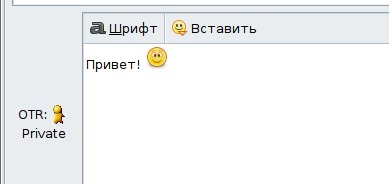
При повторном установлении сеанса переписки (к примеру на следующий день) в информационном поле вы будете видеть сообщение "OTR Not Private", которое сменится на сообщение "OTR Private", свидетельствующее о начале приватного чата, после отправки одним из вас любого произвольного сообщения.
В окне настройки модуля вы так же сможете видеть кнопки "Start Privatr Connection" и "End Private Connection", назначение которых логически понятно, а так же кнопку "Forget Fingerprin", по нажатию на которую вы обнулите поле отпечатков ключей "Known finderprint". Для их генерирования вам вновь придется пройти процедуру генерирования MAC-кодов и проверки доверия, как описано в п. 10-12.
После установки модуля вам будет так же доступно дополнительное меню в листе контактов по клику правой кнопки мыши на контакте собеседника.



© SATtva.
Вий, вы просто давно не были на форуме... и много что пропустили. Как теперь будете сдавать – не знаю...
Ещё OTR подробно обсуждался здесь.
комментариев: 11558 документов: 1036 редакций: 4118
комментариев: 11558 документов: 1036 редакций: 4118
комментариев: 11558 документов: 1036 редакций: 4118
комментариев: 11558 документов: 1036 редакций: 4118
В плане производительности он уступает из-за того, что писан на интерпретируемом языке — на тикле. К тому же скорость запуска — вряд ли определяющий фактор для im-клиента.
Эка Вы хватанули! Если мне не изменяет склероз, X11 был создан ещё во времена царствия DOS'а. Не знаю, как Вам, а для меня работать только в консоли — непозволительная роскошь.
В терминале != в текстовой консоли. Консоль может быть и графической, как на скрине в ссылке выше. Запускаете менеджер шеллов screen и сразу получается "псевдооконный менеджер в консоли", в котором можно крутить не только джаббер (mcabber), но и почту (mutt), редактор (vim), управление файлами (zsh с интеллектуальным автодополнением), расчётные программы (octave/maxima/MatLab/etc). Единственное исключение из повседнгевных неконсольных программ – браузер. Так вот и происходит работа: на экране всегда 2 окна, оба не полный экран: одно – терминал с запущенным screen'ом, а другое – браузер. В иксах, естественно :) Но интерфейс может быть не окошечный, а как в тайловых менеджерах (ion/ratpoison/xmonad/wmii/dwm/etc).
комментариев: 11558 документов: 1036 редакций: 4118
комментариев: 9796 документов: 488 редакций: 5664
[offtopic]
Вы ещё не настроили выборочный показ картинок в L{y, i}nx через фреймбуфер?
[/offtopic]
комментариев: 510 документов: 110 редакций: 75
Не знаю SATtva, пытаюсь наверстывать :) :)
Согласен, на дворе 20-й век, ой 21-й уже... Винда потому и получила столь большой рывок, что Гейтс дал направление на создание операционки с красивыми рюшечками, что бы любая домохозяйка могла использовать его как бытовой прибор или записную книжку. Линуксам приходится догонять. Кстати успехи Linux на десктопе последних лет во многом обязаны активному развитию оконных оболочек и тех самых рюшечек.
По теме – я добавил в заметку (выше), что обнаружил в Pidgin еще один модуль для шифрования – "Pidgin-Encryption".
Судя по меню он использует асимметричную криптографию с ключами RSA. (хотел скрин прикрепить, но не понял как :)) К сожалению опробовать его с кем-либо из собеседников пока не удалось. Интересуют особенности реализации данного модуля и практического применения. Пользовался ли кто практически? Что известно по этому модулю о создателях, о его надежности, функционалу и т.д. и т.п.?
комментариев: 11558 документов: 1036 редакций: 4118
O_o Это не я писал.
В верхнем левом углу — кнопка Файлы. Идёте туда, загружаете файл, а в тексте даёте на него ссылку, как описано здесь.